Nhằm mang lại sự tiện lợi và nhanh chóng cho khách hàng, DrayTek Cloud người quản trị thực hiện kết nối VPN giữa Văn phòng và chi nhánh một cách nhanh nhanh chóng chỉ với vài cú click chuột, kéo thả.
1. Cấu hình kết nối TR-069 trên các router DrayTek
Tham khảo hướng dẫn
- Các sản phẩm sử dụng HĐH DrayOS: https://www.anphat.vn/quan-ly-thiet-bi-system-maintenance/drayos-huong-dan-cau-hinh-router-draytek-ket-noi-tr-069-voi-cloud-draytek
- Các sản phẩm sử dụng HĐH LinuxOS: https://www.anphat.vn/quan-ly-thiet-bi-system-maintenance/vigor2960-/-3900-/-300b-huong-dan-cau-hinh-router-draytek-ket-noi-tr-069-voi-cloud-draytek
2. Đặt tên cho từng thiết bị
Để việc quản thiết bị trên cloud trở nên dễ dàng hơn, cần đặt tên cụ thể cho từng thiết bị.
a. Các sản phẩm sử dụng HĐH DrayOS
Đăng nhập vào từng thiết bị
- Vào System Maintenance >> Management, đổi tên thiết bị tại Router Name >> nhấn OK
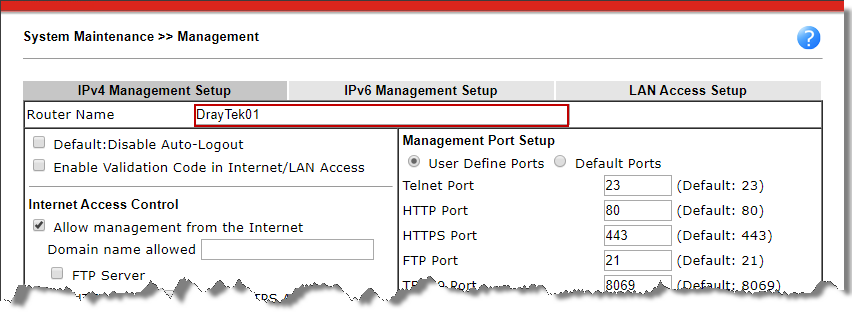
b. Các sản phẩm sử dụng HĐH LinuxOS
- Vào System Maintenace >> Syslog / Mail Alert, chọn tab Syslog Access Setup, đổi tên thiết bị tại Router Name >> nhấn Apply
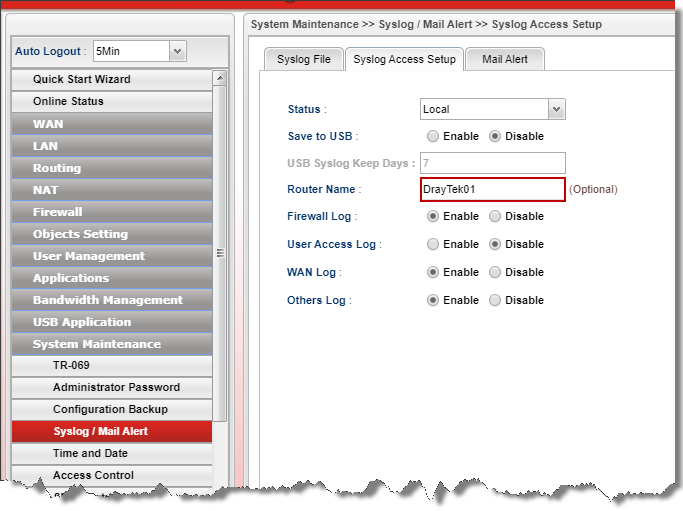
3. Đăng nhập web quản trị DrayTek Cloud: https://cloud.draytek.vn với account quản trị của bạn
4. Kiểm tra trạng thái kết nối DrayTek Cloud
- Vào Root Network, chọn Group của bạn, nếu các thiết bị hiển thị màu xanh, tức là đã kết nối thành công DrayTek Cloud
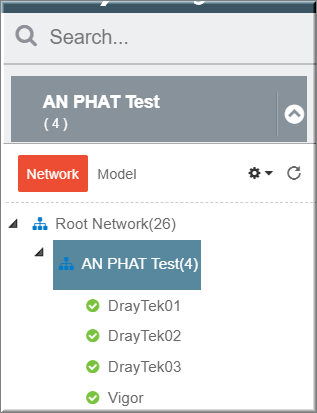
5. Cấu hình VPN
- Click vào group của bạn, NETWORK MENU >> Configuration>> VPN
- Click vào biểu tượng cây bút, chọn giao thức thực hiện VPN
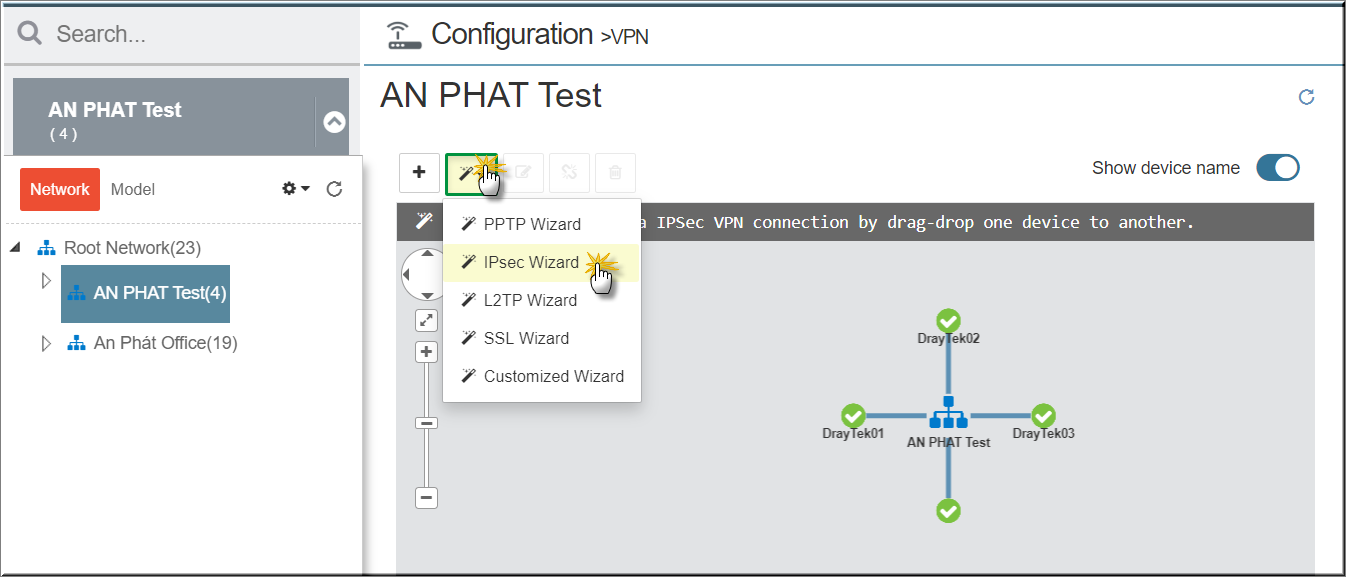
- Chọn Router chi nhánh (dial- out), nhấn giữ và kéo thả đến router trung tâm (dial-in). Ví dụ muốn thiết bị DrayTek02 kết nối VPN với DrayTek01, thì nhấn chọn thiết bị DrayTek02 và kéo mũi tên đến DrayTek01
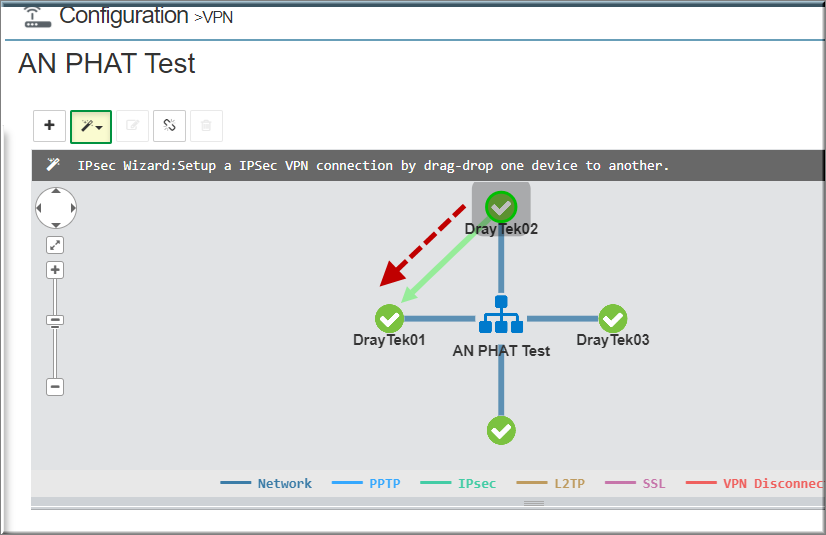
- Xuất hiện thông báo yêu cầu xác nhận thực hiện kết nối VPN giữa 2 thiết bị, nhấn OK để xác nhận
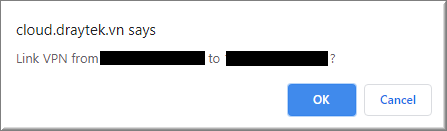
- Chờ vài phút để thực hiện kết nối VPN, nhấn biểu tượng Refresh ở góc trên bên phải
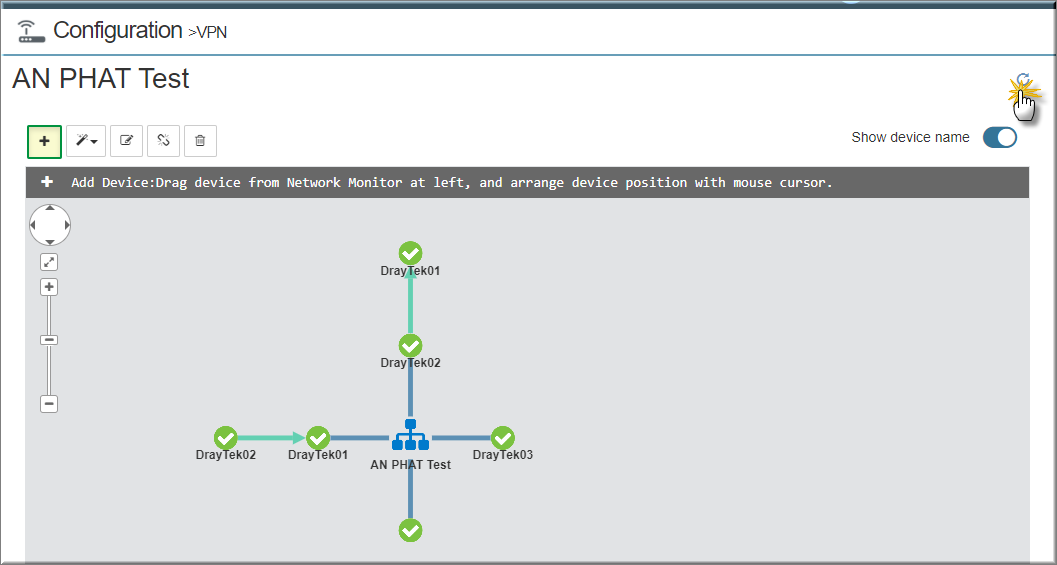
6. Ngắt kết nối VPN
- Khi có nhu cầu ngắt kết nối VPN giữa 2 thiết bị, Click vào group của bạn, NETWORK MENU >> Configuration>> VPN, chọn liên kết vpn giữa 2 thiết bị >> nhấn biểu tượng Disconnect như hình, nhấn OK xác nhận ngắt kết nối khi được hỏi
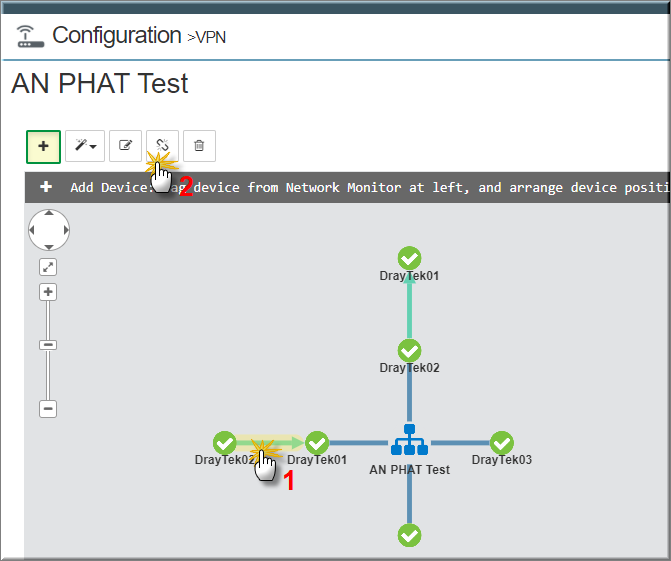
Hãy liên lạc với chúng tôi để được hỗ trợ:
Văn phòng TPHCM: (028) 3925 3789
Chi nhánh miền Bắc: (024) 3781 5089
Chi nhánh miền Trung: (0236) 367 9515
Hotline Hỗ Trợ Kỹ Thuật: 1900 633 641
Fanpage Hỗ Trợ Kỹ Thuật: facebook.com/AnPhat
Kênh youtube Hỗ Trợ Kỹ Thuật: AnPhatITOfficial







